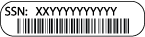DG5000 システムを取り付けるには、アカウントを作成してシステムを登録する必要があります。システム用に適切な数とタイプのケーブルをインベントリー収集し、特定のネットワーク情報を収集する必要があります。
Lenovo Press にアクセスし、構成されたシステムに関する追加情報に加えて、ご使用のサイト要件に関する情報を確認する必要があります。
Lenovo Press特定の電源要件を持つお客様は、Lenovo Press で構成オプションを確認する必要があります。
ご使用のサイトで、次のコマンドを入力する必要があります。
- ストレージ・システムのラック・スペース
- Phillips #2 スクリュードライバー
- ネットワーク・スイッチと Web ブラウザーを搭載したラップトップまたはコンソールにシステムを接続するための追加ネットワーク・ケーブル
- すべてのボックスの内容物を開梱します。
- コントローラーからシステム・シリアル番号を記録します。
- アカウントを設定します:
- 既存のアカウントにログインするか、またはアカウントを作成します。
- システムの登録。
- 受け取ったケーブルのタイプと番号をインベントリーに追加し、書き留めます。
次の表は、受け取る可能性があるケーブルのタイプを示します。この表にないケーブルを受け取った場合は、Lenovo Press を参照してケーブルを特定し、その用途を確認してください。
Lenovo Press
| ケーブルのタイプ | 部品番号と長さ | コネクターのタイプ | 用途 |
|---|
| 25 GbE ケーブル (SFP28) | 7Z57A03557、1m 7Z57A03558、3m 7Z57A03559、5m |  | クラスター・インターコネクト/HA およびイーサネット・データ (順序依存) |
| 100 GbE ケーブル (QSFP28) | 7Z57A03561、1m 7Z57A03562、3m 7Z57A03563、5m |  | ストレージ (順序依存) |
| 光ケーブル | 4Z57A10845、0.5m LC-LC OM4 4Z57A10846、1m LC-LC OM4 4Z57A10847、3m LC-LC OM4 4Z57A10848、5m LC-LC OM4 4Z57A10849、10m LC-LC OM4 4Z57A10850、15m LC-LC OM4 |  | Fiber Channel またはイーサネット・データ (順序依存) |
| RJ-45 (順序依存) | 各種 |  | 管理およびイーサネット・ネットワーク |
| マイクロ USB コンソール・ケーブル | 適用外 |  | ソフトウェア・セットアップ時のコンソール接続 |
| 電源ケーブル | 各種 |  | システムの電源投入 |
- DG5000 インストールとセットアップの手順またはStorage Manager を使用したクラスター管理を参照し、ガイドにリストされている必要な情報を収集します。